Der Verlust von Fotos vom Mobiltelefon wird uns nicht überraschen, da dies häufig vorkommt. Wenn das gelöschte Foto jedoch unvergesslich ist, möchten Sie es vielleicht wiederherstellen. Dann sind Sie hier genau richtig. Dieser Artikel zeigt Ihnen, wie Sie gelöschte Fotos in Redmi auf vier praktische Arten wiederherstellen können.
Außerdem erfahren Sie, wo sich die Fotos befinden, nachdem Sie sie gelöscht haben, und warum wir sie wiederherstellen können. Daher erhalten Sie hier eine umfassende Anleitung zur Redmi-Fotowiederherstellung.

Sie fragen sich, wo sich die gelöschten Fotos auf Ihrem Redmi-Telefon befinden? Mach dir keine Sorgen. In diesem Abschnitt erfahren Sie die Wahrheit. Obwohl wir die gelöschten Fotos nicht sehen können, bleiben sie im Allgemeinen weiterhin auf dem Telefon, bis neue Daten an ihre Stelle treten. Allerdings können wir sie nicht direkt finden.
Wenn Sie Mi Cloud aktivieren, befinden sich Ihre gelöschten Fotos im Mi Cloud-Papierkorbordner. Sie finden sie also in der MIUI Gallery-App.
Viele Leute sind neugierig, ob wir gelöschte Fotos vom Mi-Telefon wiederherstellen können. Tatsächlich haben wir eine große Chance, gelöschte Bilder wiederherzustellen. Erstens können diejenigen, die Fotos gesichert haben, diese problemlos wiederherstellen. Sie können sie mit professionellen Wiederherstellungstools wiederherstellen, wenn Sie Ihre Fotos vor dem Löschen nicht gesichert haben.
Als Nächstes werden wir darüber sprechen, wie Sie gelöschte Fotos in Redmi mit verschiedenen Ansätzen wiederherstellen können.
Lesen Sie auch: Die beste Mi PC Suite unterstützt Sie ohne Einschränkungen bei der Übertragung und Verwaltung Ihrer Xiaomi-Daten.
In diesem Teil erfahren Sie 4 praktische Möglichkeiten zur Wiederherstellung von Redmi-Fotos. Lass uns gehen.
Wenn Sie Ihre Fotos innerhalb von 30 Tagen löschen, können Sie versuchen, sie aus dem Galerie-Papierkorb auf Redmi wiederherzustellen. Es handelt sich um eine im Mi-Telefon integrierte Funktion, sodass Sie sie ganz einfach erstellen können. Aber nur wenn Sie die Mi Cloud-Backup-Funktion im Voraus aktivieren, ist sie wirksam.
Schritt 1. Rufen Sie die Galerie-App auf
Bitte öffnen Sie die Galerie-App auf Redmi und tippen Sie oben rechts auf das Symbol „ Mehr “.
Schritt 2. Wählen Sie die Papierkorboption
Wählen Sie die Option „ Papierkorb “ und Sie sehen hier Ihre gelöschten Fotos.
Schritt 3. Gelöschte Redmi-Fotos wiederherstellen
Wählen Sie dann die Fotos aus, die Sie wiederherstellen möchten, und klicken Sie auf die Schaltfläche „ Wiederherstellen “. Sie erhalten die Fotos bald wieder.

Vielleicht brauchen Sie:
Möchten Sie Ihr Mi-Telefon mit einem Klick sichern und wiederherstellen ? Schauen wir uns diese 5 beliebten Methoden an.
Es ist möglich , gelöschte Videos von einem Xiaomi-Telefon wiederherzustellen , solange Sie dieser Anleitung folgen.
Vielleicht haben Sie Ihre Redmi-Daten in der Mi Cloud gesichert, aber Sie haben es vergessen. Wenn ja, können Sie zunächst Ihr Backup überprüfen. Der Weg ist einfach und Sie können der Anleitung unten folgen, um Ihre Backup-Fotos von Mi Cloud problemlos zu finden.
Schritt 1. Gehen Sie zu Einstellungen
Gehen Sie zunächst zur App „Einstellungen“ und wählen Sie die Option „ Mi-Konto “.
Schritt 2. Melden Sie sich bei Ihrem Konto an
Melden Sie sich mit Ihrem Mi-Konto an, um Ihre Fotos gesichert zu haben, und tippen Sie auf die Option „ Mi Cloud “. Gehen Sie dann zurück zur Seite „Einstellungen“ und klicken Sie auf die Funktion „ Zusätzliche Einstellungen “.
Schritt 3. Fotos von Mi Cloud wiederherstellen
Um die Sicherungsfotos zu finden, klicken Sie bitte auf die Option „ Sichern & Zurücksetzen “ > „ Aus Mi Cloud wiederherstellen “. Als nächstes können Sie Fotos schnell wiederherstellen.
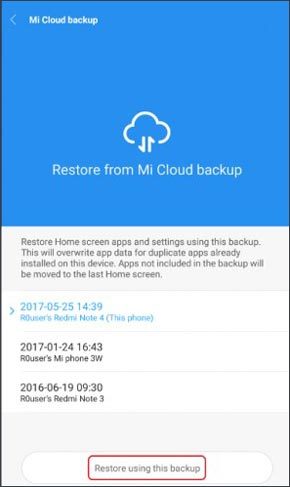
Vielleicht interessiert Sie: Ist es schwierig , iPhone-Daten an Xiaomi zu übertragen ? Wenn Sie diese 5 effektiven Methoden kennen, können Sie problemlos damit umgehen.
Wenn Sie gelöschte Fotos nicht aus dem Backup wiederherstellen können, ist es an der Zeit, sie mit dem Xiaomi-Datenwiederherstellungstool Samsung Data Recovery wiederherzustellen. Es kann Ihre gelöschten Fotos von Redmi effizient finden und wiederherstellen. Darüber hinaus ist es auch einfach, Kontakte, Anrufprotokolle, Videos und mehr von Android-Geräten wiederherzustellen .
Neben der Wiederherstellung von Daten aus dem internen Speicher ist auch die Wiederherstellung von SD-Kartendaten ohne Root möglich. Damit Sie es besser wissen, finden Sie hier die wichtigsten Funktionen dieser Wiederherstellungssoftware.
- Stellen Sie mehrere Datentypen wieder her, darunter Musik , Videos, Dokumente, Textnachrichten, Kontakte usw.
- Ermöglicht die Vorschau gelöschter Daten auf der Benutzeroberfläche.
- Der Quick Scan-Modus findet gelöschte Bilder schnell und der Deep Scan-Modus kann nach weiteren gelöschten Bildern suchen.
- Übertragen Sie vorhandene Daten von Redmi auf den Computer.
- Funktioniert mit den meisten Mi-Telefonen und anderen Android-Geräten, wie z. B. Redmi Note 9/10X/K30/Note 8/Note 7/Note 6/Note 5/Note 4, Redmi 9/8/7/6, Xiaomi Mi 10/9 /8, Mi MIX 3/MIX 2S/MIX 2, Xiaomi Mi Note 10/Note 9/Note 8, Samsung Galaxy S20/S10/S9/S8/S7, HTC U20/U12 Life/U12+/U11/U19e, Google, OnePlus, OPPO, ZTE, HTC, LG und mehr.
Laden Sie unten die Redmi-Fotowiederherstellungssoftware kostenlos herunter.
Schritt 1. Laden Sie das Wiederherstellungsprogramm herunter
Bitte laden Sie dieses Xiaomi-Wiederherstellungsprogramm auf den Computer herunter. Anschließend installieren Sie es und führen es auf dem Desktop aus.
Schritt 2. Mi Phone mit Computer verbinden
- Verwenden Sie ein USB-Kabel, um Ihr Mi-Telefon und Ihren Computer zu verbinden. Es erkennt Ihr Gerät, nachdem Sie den USB-Debugging-Modus auf dem Telefon aktiviert haben.
- Aktivieren Sie als Nächstes das Kontrollkästchen „ Fotos “ oder „ Alle auswählen “ und tippen Sie auf das Symbol „ Weiter “. Wählen Sie dann auf der Benutzeroberfläche einen Scanmodus aus.

Schritt 3. Gelöschte Fotos im Redmi Phone wiederherstellen
Um gelöschte Fotos in Redmi wiederherzustellen, tippen Sie bitte auf die Kategorie „ Fotos “ und wählen Sie auf der rechten Seite die gewünschten Bilder aus. Klicken Sie abschließend auf die Schaltfläche „ Wiederherstellen “, um die Wiederherstellung zu starten.

Bonus: Planen Sie, Android-Daten auf dem Computer zu sichern , um Speicherplatz freizugeben? Bitte verpassen Sie nicht diesen Beitrag, der 6 nützliche Ansätze enthält.
Viele Redmi-Benutzer sind es gewohnt, Google Drive für Backups zu verwenden, und wir sind es auch. Es ist leistungsstark, bietet jedem Benutzer 15 GB kostenlosen Cloud-Speicher und unterstützt jeden beim Anzeigen von Dateien auf jedem Mobiltelefon, Tablet und Computer. Ebenso können Sie Ihre gelöschten Fotos ohne Kabel aus dem Google Drive-Backup wiederherstellen.
Schritt 1. Laden Sie Google Drive herunter
Bitte laden Sie Google Drive herunter und installieren Sie es auf Ihrem Redmi-Telefon.
Schritt 2. Starten Sie die App
Starten Sie es und melden Sie sich mit Ihrem Google-Konto an. Klicken Sie dann oben links auf das „ Menü “-Symbol, um die Option „ Papierkorb “ auszuwählen.
Schritt 3. Gelöschte Fotos wiederherstellen
Nach der Eingabe sehen Sie Ihre gelöschten Bilder und andere gelöschte Dateien. Wählen Sie aus, was Sie möchten, und klicken Sie auf das Symbol „ Wiederherstellen “. Die ausgewählten Fotos kehren zu Ihrem Redmi-Smartphone zurück.

So stellen Sie gelöschte Fotos in Redmi wieder her. Einfach, nicht wahr? Auch wenn Sie Ihre Fotos nicht sichern, kann dieses Xiaomi-Wiederherstellungstool – Samsung Data Recovery – gelöschte Bilder schnell und in hoher Qualität wiederherstellen. Bitte führen Sie die Wiederherstellung damit so schnell wie möglich durch.
In Verbindung stehende Artikel
Xiaomi File Transfer – Wie übertrage ich Xiaomi-Dateien effektiv? [6 Methoden]
Xiaomi-Datenwiederherstellungssoftware – Wie kann man gelöschte Daten von Xiaomi wiederherstellen?
Xiaomi-Backup auf PC: So übertragen Sie Dateien vom Mi-Telefon auf den PC [5 Top-Möglichkeiten]
So übertragen Sie Daten sofort von Mi zu Mi [4 Methoden]
Praktische Tipps zur Android-Speicherverwaltung, die Sie nicht verpassen dürfen
So übertragen Sie Dateien ohne USB vom PC auf ein Android-Telefon [5 praktische Lösungen]
Urheberrecht © samsung-messages-backup.com Alle Rechte vorbehalten.